Zestaw narzędzi do wdrażania wersji Cloud
Skrócone przewodniki po produktach ułatwiające zespołom szybkie rozpoczęcie pracy z produktami Confluence Cloud i Jira Cloud
Skrócone przewodniki po produktach
Zaprezentuj użytkownikom ogólny opis zmian środowiska użytkownika, których mogą się spodziewać po przejściu do chmury, aby mogli błyskawicznie rozpocząć produktywną pracę, wykorzystując nasze skrócone przewodniki po produktach.
Logowanie
- Przejdź do nowej witryny i aplikacji za pośrednictwem poniższych łączy. Zastąp [ tekst zastępczy ] oznaczony czerwonym kolorem domeną swojej organizacji. Porada: pamiętaj o zaktualizowaniu zapisanych łączy!
- Nowy adres URL: https://yourdomain.atlassian.net/wiki/home
- Nowa aplikacja: https://www.atlassian.com/software/confluence/mobile-app
- Użyj swojego adresu e-mail, aby się zalogować. Jeśli Twoja firma używa jednego konta w celu logowania się do wszystkich wykorzystywanych systemów, poprosimy Cię o zalogowanie się w ten sposób. Jeśli tak nie jest, wybierz opcję Nie pamiętam hasła i wprowadź nowe hasło.
- Skonfiguruj nowy awatar w swoim profilu w chmurze. Użyj swojego zdjęcia lub innego obrazu, który posłuży jako Twój wizerunek w różnych produktach.
Interfejs i nawigacja

- Przełącznik produktów — pozwala przełączyć się na inne produkty Atlassian Cloud, takie jak Jira Software Cloud i Bitbucket Cloud, a także uzyskać dostęp do witryny startowej Atlassian w celu zapoznania się z najnowszymi projektami we wszystkich produktach chmurowych.
- Logo Confluence, strona główna — powrót do strony głównej z dowolnej strony.
- Najnowsze — umożliwia wyszukiwanie najczęściej używanych elementów i wznawianie pracy nad nimi. Pozwala wyszukiwać strony, które w ostatnich dniach i miesiącach były odwiedzane, opracowywane, oznaczane gwiazdką lub tworzone jako wersje robocze.
- Przestrzenie — dzięki tej opcji zyskujesz przegląd wszystkiego, co jest dla Ciebie najistotniejsze w Confluence. Przestrzenie oznaczone gwiazdką będą wyświetlane u góry, a pod nimi będą widoczne ostatnio odwiedzane przestrzenie.
- Osoby — opcja pozwalająca przeglądać osoby i zespoły, z którymi współpracujesz, a także tworzyć nowe zespoły.
- Aplikacje — możliwość przeglądania aplikacji zainstalowanych w witrynie Confluence i zarządzania nimi. Uwaga: kalendarze i analizy (tylko w planach Premium i Enterprise), które wcześniej były na pasku nawigacyjnym, teraz znajdują się w tym menu.
- Szablony — dostęp do biblioteki szablonów, których możesz użyć w każdej niedawno odwiedzonej lub oznaczonej gwiazdką przestrzeni. Uwaga: jeśli nie widzisz tej opcji, przejdź do karty Więcej.
- Utwórz — pozwala tworzyć strony.
- Szukaj — umożliwia znajdowanie stron, przestrzeni lub osób, a także wykorzystanie zaawansowanych filtrów wyszukiwania. Możesz wyszukać wszystko, co jest dla Ciebie widoczne w Confluence, a wyniki będą uwzględniały wszystkie produkty w chmurze.
- Powiadomienia, pomoc, Twój profil i ustawienia — tu zapoznasz się z nowościami, skorzystasz z pomocy, uzyskasz dostęp do zadań, będziesz zarządzać obserwowanymi przestrzeniami i stronami, a także dostosujesz ustawienia (np. automatyczne obserwowanie stron).
Strona główna i ogólny interfejs
Niektóre elementy na stronie głównej i w przestrzeniach znajdują się teraz w różnych częściach strony lub nawigacji na pasku bocznym. W celu szybkiego wyszukania elementów na stronie użyj kombinacji klawiszy Ctrl+F lub ⌘+F.
- Strona główna: elementy, które wcześniej znajdowały się w menu po lewej stronie, teraz są zlokalizowane w głównym obszarze. Elementy w sekcji Moja praca znajdują się teraz w obszarze Najnowsze. Sekcja Zapisane na później nazywa się teraz Oznaczono gwiazdką, a ponadto dodano sekcję Wersje robocze.
- Przestrzenie: narzędzia przestrzeni zostały przeniesione do górnej części nawigacji po lewej stronie i teraz noszą nazwę Ustawienia przestrzeni.
Edytor
Jest to jedna z największych różnic, które zauważysz w chmurze. Wynika ona z wprowadzenia znaczących aktualizacji w naszym edytorze Confluence Cloud. Należą do nich:
- Szablony: dodaliśmy wiele nowych szablonów do wykorzystania w chmurze. Zacznij pracę od szablonów, aby zaoszczędzić czas i poznać nowe sposoby porządkowania i formatowania.
- Makra: w Confluence Cloud opracowaliśmy łatwiejsze i wydajniejsze sposoby wykonywania wielu zadań, w tym zadań, które wcześniej wymagały użycia makr. Usunęliśmy te makra, a także niektóre makra, które miały niekorzystny wpływ na wydajność. Tutaj znajdziesz listę usuniętych makr i alternatywnych metod. Środowisko Cloud obecnie nie obsługuje makr użytkowników.
PORADA: przed rozpoczęciem nowego projektu lub przepływu pracy zapoznaj się z naszą biblioteką szablonów, aby zainspirować się pomysłami na rozpoczęcie procesów i zaoszczędzić czas. Znajdziesz w niej bezpłatne zasoby i najlepsze praktyki opracowane przez zespoły Atlassian i inne firmy, które ułatwią Ci pracę, w tym:
- Podejmowanie decyzji — rozważenie wszystkich opcji i przekazanie zespołowi przyczyn leżących u podstaw decyzji może być trudne. Ten szablon podejmowania decyzji ułatwi Ci zarządzanie decyzjami.
- Efektywne spotkania — zachowaj porządek swoich spotkań i dobrą organizację dzięki przejrzystym planom, które opracujesz na bazie tego szablonu spotkania cyklicznego. Następnie możesz śledzić wszystkie spotkania w jednym miejscu, aby błyskawicznie uzyskać dostęp do świetnie opracowanych czynności do wykonania.
Skróty klawiszowe i znaczniki markdown
W produktach Cloud skróty wyglądają inaczej. Podczas edycji strony w Confluence Cloud wybierz menu Pomoc w lewym dolnym rogu strony, a następnie użyj skrótu klawiszowego edycji. Możesz przejrzeć listę wszystkich skrótów klawiszowych i znaczników markdown dostępnych w nowym edytorze (w zależności od systemu operacyjnego).
Automatyczne uzupełnianie skrótów klawiszowych w edytorze
Zamiast zapisu ze znacznikami wiki { będziesz teraz korzystać z polecenia z ukośnikiem / z funkcją automatycznego uzupełniania, aby dodawać do swoich stron makra, narzędzia, elementy i aplikacje. Zwróć uwagę na kilka podstawowych zmian w znakach funkcji automatycznego uzupełniania:
Czynność | Cloud | Server / Data Center |
|---|---|---|
| Tabele | Cloud
/ | Server / Data Center | |
| Łącza | Cloud
/ | Server / Data Center [ |
| Obrazy | Cloud
/ | Server / Data Center ! |
| Makra | Cloud
/ | Server / Data Center { |
| Nagłówki | Cloud Nr | Server / Data Center h1. |
| Listy (nieuporządkowane) | Cloud * | Server / Data Center * |
| Listy (uporządkowane) | Cloud 1. | Server / Data Center Nr |
Inne zmiany i aktualizacje edytora
- Komentarze śródwierszowe — pozwalają dodawać komentarze podczas przeglądania lub edytowania strony:
- Zaznacz tekst, do którego chcesz dodać komentarz.
- Wybierz przycisk dodawania komentarza, który pojawi się nad wyróżnionym tekstem.
- Wpisz komentarz i wybierz Zapisz (Ctrl+S lub ⌘+S).
- Łącza kotwiczące — w środowisku Cloud łącza kotwiczące są tworzone automatycznie dla wszystkich nagłówków. Łącza niebędące nagłówkami wciąż wymagają zdefiniowania za pomocą makra zakotwiczenia.
- Załączniki — w chmurze możesz kopiować i wklejać łącza do załączników bezpośrednio na swoją stronę. Nie możesz natywnie renderować ani wstawiać łączy do załączników z innych stron w chmurze.
- Tabele — zauważysz różnice podczas zarządzania tabelami w chmurze. Do złożonego korzystania z tabel mogą być potrzebne aplikacje ze sklepu Atlassian Marketplace. W takich przypadkach skontaktuj się z administratorem, aby zapoznać się z dostępnymi opcjami.
Znasz Confluence, ale dopiero zaczynasz przygodę z chmurą?
Poświęć 30 minut na kurs Confluence Quickstart: New to cloud (Szybki start z Confluence: początek przygody z chmurą) w Atlassian University, aby poznać nowości i ulepszenia w Confluence Cloud, a potem szybko wrócić do swoich projektów.
Logowanie
- Przejdź do nowej witryny i aplikacji za pośrednictwem poniższych łączy. Zastąp [ tekst zastępczy ] na czerwono domenami organizacji
- Nowy adres URL: https://yourdomain.atlassian.net/jira/your-work
- Nowa aplikacja: https://www.atlassian.com/software/jira/mobile-app
- Użyj swojego adresu e-mail, aby się zalogować. Jeśli Twoja firma używa jednego konta w celu logowania się do wszystkich wykorzystywanych systemów, poprosimy Cię o zalogowanie się w ten sposób. Jeśli tak nie jest, wybierz opcję Nie pamiętam hasła i wprowadź nowe hasło.
- Skonfiguruj nowy awatar w swoim profilu w chmurze. Użyj swojego zdjęcia lub innego obrazu, który posłuży jako Twój wizerunek w różnych produktach.
Interfejs i nawigacja
Wprowadziliśmy kilka aktualizacji dotyczących nawigacji w produktach Cloud. We wszystkich produktach Jira Cloud będzie widoczne to samo menu nawigacyjne, dzięki czemu łatwo znajdziesz dowolne treści z poziomu każdej strony.

- Przełącznik produktów — pozwala przełączyć się na inne produkty Atlassian Cloud, takie jak Confluence Cloud i Bitbucket Cloud, a także uzyskać dostęp do witryny startowej Atlassian w celu zapoznania się z najnowszymi projektami we wszystkich produktach chmurowych.
- Logo Jira — powrót do strony głównej z dowolnej strony.
- Twoja praca — dzięki tej opcji zyskujesz przegląd wszystkiego, co jest dla Ciebie najistotniejsze w systemie Jira. Znajdziesz tu odwiedzane przez siebie zgłoszenia, projekty, tablice i kolejki, przypisane do Ciebie prace oraz elementy oznaczone gwiazdką.
- Projekty, filtry i pulpity nawigacyjne — umożliwia wyszukiwanie najczęściej używanych elementów i wznawianie pracy nad nimi. Elementy z gwiazdką pojawiają się u góry każdego menu, a następnie ostatnio odwiedzane pozycje.
- Osoby — opcja pozwalająca przeglądać osoby i zespoły, z którymi współpracujesz, a także tworzyć nowe zespoły.
- Plany — przeglądanie swoich planów w Advanced Roadmaps oraz zarządzanie nimi (tylko użytkownicy Premium i Enterprise).
- Aplikacje — możliwość przeglądania aplikacji zainstalowanych w witrynie Jira i zarządzania nimi.
- Utwórz — pozwala tworzyć zgłoszenia.
- Szukaj — umożliwia znajdowanie zgłoszeń, projektów, tablic, kolejek, filtrów i osób. Możesz wyszukać wszystko, co jest dla Ciebie widoczne w Jira Software Cloud, a wyniki będą uwzględniały wszystkie produkty w chmurze.
- Powiadomienia, pomoc, ustawienia osobiste w Jira i Twoje ustawienia profilowe — dzięki nim możesz obserwować, co dzieje się w systemie Jira, korzystać z pomocy, uzyskać dostęp do przypomnień, a także dostosować swoje ustawienia osobiste.
Widok zgłoszeń
Wiele pól, które wcześniej widniały u góry widoku zgłoszenia, np. Status, Priorytet i Etykiety, znajduje się teraz w menu po prawej stronie. Oto przegląd sekcji w widoku zgłoszenia Jira Software Cloud:
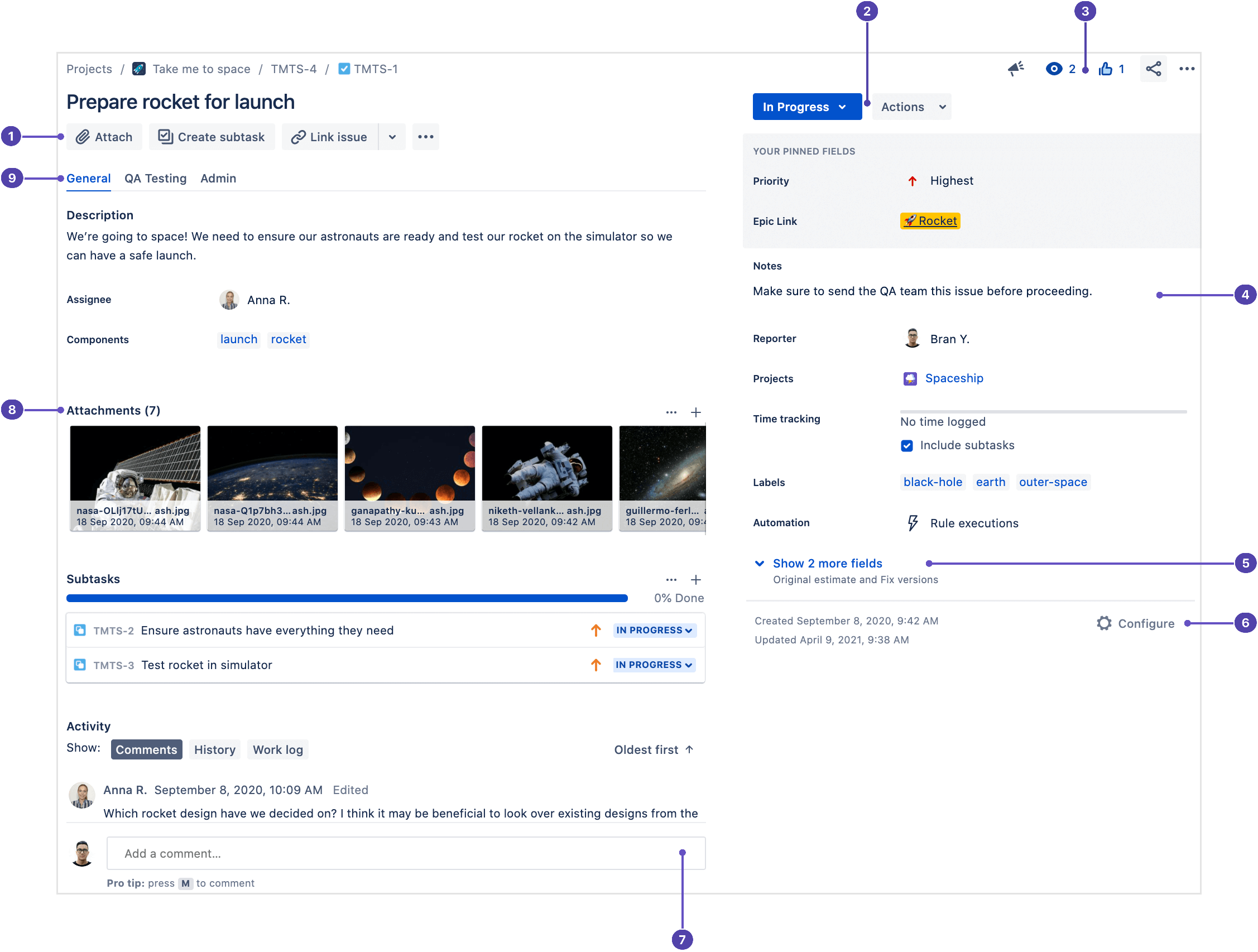
- Przyciski szybkiego dodawania: dodawaj załączniki, zadania podrzędne (projekty zarządzane przez firmę) lub zgłoszenia podrzędne (projekty zarządzane przez zespół), łącza do zgłoszeń, adresy URL oraz treści z aplikacji Atlassian Marketplace.
- Zmiana stanu zgłoszeń: aktualizuj status, wyświetlaj kroki przepływu pracy lub wykonuj inne czynności dotyczące zgłoszeń, wybierając strzałki w dół.
- Oglądanie, głosowanie oraz inne czynności: oglądaj, głosuj, przekazuj swoją opinię i wykonuj inne czynności, np. przenoszenie i klonowanie, za pomocą menu Więcej czynności.
- Elastyczny układ: Wyświetlaj i aktualizuj informacje w celu porządkowania zgłoszeń, takie jak panel Rozwój łączący się z takimi narzędziami programistycznymi jak Bitbucket (jeśli jest połączone przez administratora). Pola można umieścić w dowolnym miejscu. U góry menu po prawej stronie możesz przypiąć najważniejsze i najczęściej używane pola, w tym te pod łączem Pokaż więcej pól. Aby to zrobić, najedź kursorem na pogrubioną nazwę pola i wybierz opcję Przypnij do góry.
- Więcej pól: wybierz opcję Pokaż więcej pól, aby wyświetlić wszystkie pola zgłoszenia.
- Konfiguracja układu zgłoszeń: przenoś, ukrywaj i zmieniaj pola w widoku zgłoszenia w przypadku poszczególnych projektów.
- Aktywność i zadokowany pasek komentarzy: Dodawaj uwagi, aktualizacje lub pytania na pasku Komentarze. Oznacz swoich współpracowników, aby ich powiadamiać, lub ograniczaj komentarze w zgłoszeniach publicznych.
- Załączniki: przełączaj między listą a widokiem paska załączników lub pobierz je wszystkie naraz, aby pracować na nich na swoim urządzeniu.
- Karty pól: jeśli układ zgłoszenia ma skonfigurowane karty pól, przeglądaj je bezpośrednio z przodu widoku zgłoszenia.
UWAGA: Przycisk Edytuj został usunięty, dzięki czemu możesz teraz edytować tekst i inne pola, po prostu klikając pole i wpisując treść. Czasami w celu zapisania zmian trzeba nacisnąć widoczny przycisk Zapisz lub znacznik wyboru. Jeśli nie będą one dostępne, zmiany zostaną zapisane automatycznie.
Skróty klawiaturowe
Nowy widok zgłoszeń Jira obsługuje ograniczony zestaw skrótów klawiaturowych:
Obsługuje również nawigację za pomocą skrótów klawiaturowych:
Widok tablicy
Tablica projektu i widoki rejestrów zadań są bardzo podobne w Cloud oraz Server/Data Center w przypadku projektów scrum/kanban. Możesz przeglądać analizy sprintu, aby być na bieżąco z osiągniętymi postępami oraz pewnie realizować projekty. Oto kilka kluczowych dodatków:
- Poza szybkimi filtrami tablice zawierają teraz pole wyszukiwania w celu wyszukiwania konkretnie w danym projekcie.
- Każda instancja Jira Cloud ma teraz natywną funkcję automatyzacji. Administratorzy projektów oraz administratorzy globalni mogą używać przycisku Automation, aby łatwo wykonywać reguły ręczne, zarządzać automatyzacjami i uzyskiwać dostęp do dzienników audytów.
UWAGA: Tablice mogą wyświetlać do 5000 zgłoszeń jednocześnie w usłudze Jira Software Cloud. Jeśli Twoja tablica spróbuje wyświetlić większą liczbę zgłoszeń, pojawi się komunikat o błędzie i zostanie wyświetlony monit o aktualizację filtrów.
WSKAZÓWKA: Zapoznaj się z naszymi bibliotekami szablonów projektów i automatyzacji, aby znaleźć pomysły na udoskonalenie istniejących lub wdrażanie nowych przepływów pracy. W naszych bibliotekach znajdziesz gotowe do użycia szablony, które pomogą Ci lepiej pracować, w tym Scrum, Kanban i DevOps. Użyj ich, aby zwiększyć widoczność i przejrzystość swoich przepływów pracy dzięki sposobom pracy zgodnym z DevOps i metodologią Agile.
Korzystasz z Jira Software po raz pierwszy?
Zapoznaj się ze szkoleniem dotyczącym podstaw Jira w Atlassian University. Jest to zestaw realizowanych samodzielnie kursów, które pomagają nowym użytkownikom w szybkim opanowaniu usługi Jira Cloud.
Logowanie
- Przejdź do nowej witryny i aplikacji za pośrednictwem poniższych łączy. Zastąp [ tekst zastępczy ] na czerwono domenami organizacji
- Nowy adres URL: https://yourdomain.atlassian.net/jira/your-work
- Twoje projekty: https://yourdomain.atlassian.net/jira/ projects?selectedProjectType=Service_desk
- Nowa aplikacja: https://www.atlassian.com/software/jira/service-management/mobile-app
- Użyj swojego adresu e-mail, aby się zalogować. Jeśli Twoja firma używa jednego konta w celu logowania się do wszystkich wykorzystywanych systemów, poprosimy Cię o zalogowanie się w ten sposób. Jeśli tak nie jest, wybierz opcję Nie pamiętam hasła i wprowadź nowe hasło.
- Skonfiguruj nowy awatar w swoim profilu w chmurze. Użyj swojego zdjęcia lub innego obrazu, który posłuży jako Twój wizerunek w różnych produktach.
Interfejs i nawigacja
Nawigacja jest taka sama we wszystkich produktach Jira, więc w razie potrzeby zapoznaj się z naszą Skróconą instrukcją obsługi Jira Software Cloud. Pamiętaj, że na platformie chmurowej wyszukiwanie odbywa się w całej witrynie i zwraca wyniki pochodzące z innych produktów chmurowych Atlassian, takich jak Confluence, jeśli są dla Ciebie dostępne.
Widok zgłoszeń
Nowa wersja widoku zgłoszeń została wdrożona we wszystkich produktach Jira Cloud. Niektóre pola mogą się różnić w zależności od produktu i ustawienia zespołu. Oto przegląd widoku zgłoszenia w Jira Service Management Cloud:
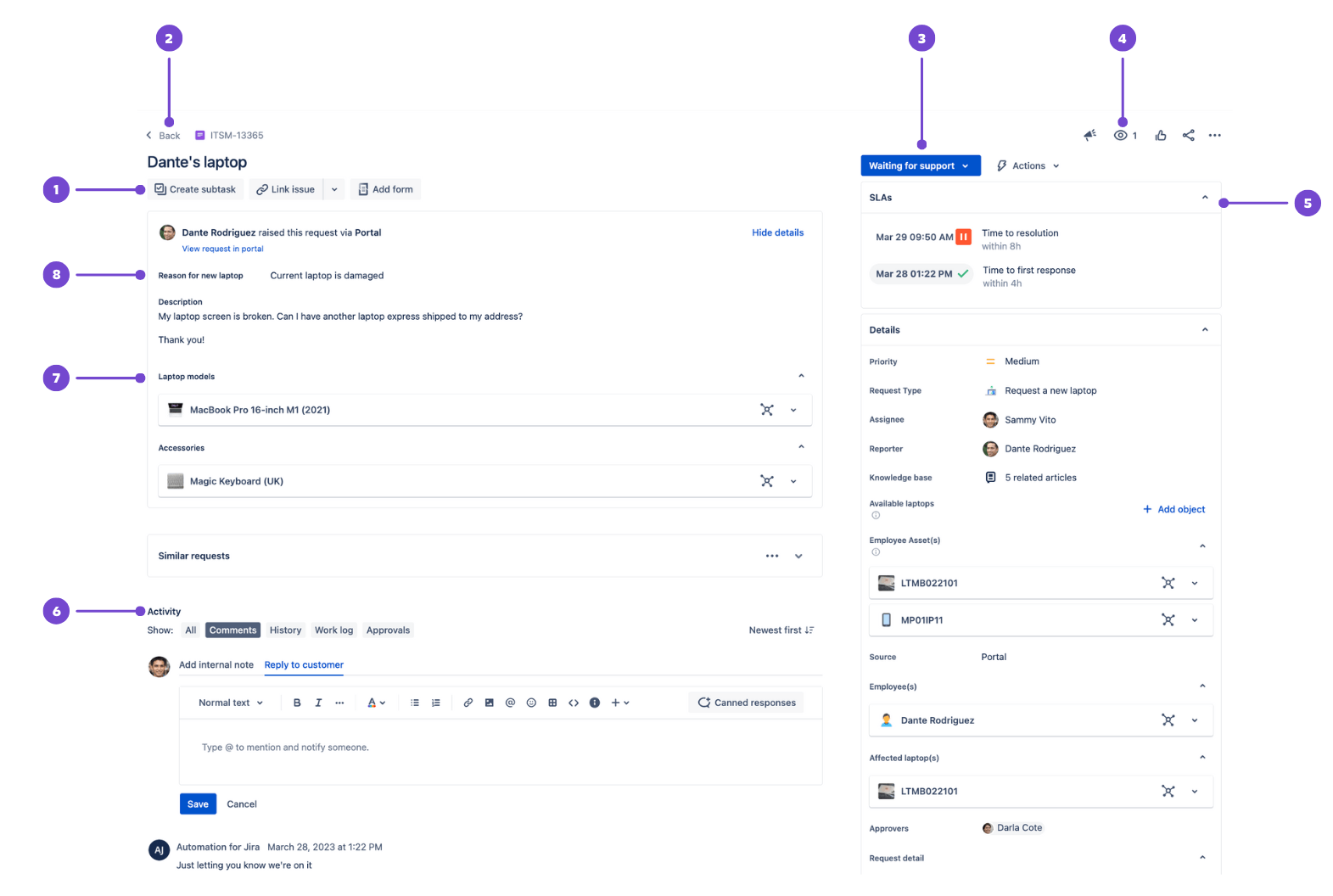
- Przyciski szybkiego dodawania: twórz zadania podrzędne lub łącz zgłoszenia, dodawaj łącza do stron internetowych lub Confluence, a także dodawaj treści z aplikacji Atlassian Marketplace.
- Powrót do kolejek: wracaj do swoich kolejek jednym kliknięciem.
- Obserwowanie i więcej czynności: obserwuj zgłoszenie lub wykonuj inne czynności, np. przenoszenie i klonowanie, za pomocą menu Więcej czynności.
- Status zgłoszenia: wybierz status, a następnie zmianę statusu lub konkretny status, do którego chcesz przenieść dane zgłoszenie.
- Pola kontekstowe: mogą obejmować SLA, uczestników wniosków oraz inne informacje pomocne w opisaniu zgłoszenia. W polach kontekstowych wybierz opcję Pokaż więcej pól (lub Więcej pól w projektach zarządzanych przez zespół), aby wyświetlić puste pola, które nie zawsze są wyświetlane w widoku zgłoszenia.
- Pasek komentarza: wybierz opcję Dodaj notatkę wewnętrzną w celu opublikowania komentarza, który może zobaczyć tylko Twój zespół (zaznaczony na żółto), lub opcję Odpowiedz klientowi, aby uwzględnić osobę, która złożyła wniosek. Kliknięcie ikony spinacza Załączniki spowoduje dodanie załącznika.
- Obiekty przechowywane w narzędziu Zasoby: Zasoby to natywne narzędzie Jira Service Management do zarządzania zasobami i konfiguracją (dostępne w Jira Service Management Cloud Premium i Enterprise). Przechowywane zasoby i elementy konfiguracji są określane jako obiekty, pogrupowane według typu obiektu i zorganizowane w ramach schematów w celu wizualizacji relacji o krytycznym znaczeniu. Narzędzie jest kompatybilne tylko z projektami zarządzanymi przez firmę.
- Pola formularza wniosku: pola dodawane do formularza wniosku są wypełniane przez klientów, którzy zgłaszają wniosek z poziomu portalu.
UWAGA: Przycisk Edytuj został usunięty, dzięki czemu możesz teraz edytować tekst i inne pola, po prostu klikając pole i wpisując treść. Czasami w celu zapisania zmian trzeba nacisnąć widoczny przycisk Zapisz lub znacznik wyboru. Jeśli nie będą one dostępne, zmiany zostaną zapisane automatycznie.
Formatowanie
Być może zdarzyło Ci się wcześniej używać formatowania podobnego do markdown lub korzystać z aplikacji Atlassian Marketplace, aby uzyskać odpowiednie formatowanie swoich zgłoszeń. W chmurze edytor automatycznie konwertuje łącza, kod i markdown itp., dzięki czemu możesz wkleić zawartość i pozwolić mu wykonać pracę za Ciebie.
Kolejki
Zauważysz wiele nowych funkcji i ulepszeń w kolejkach w chmurze. Oto kilka popularnych aktualizacji:
- Lepsze dostosowywanie kolejek za pomocą filtrów i widoków do potrzeb zespołów.
- Szybsza segregacja za pomocą czynności w kolejce poprzez wybór opcji Nie przypisano w kolumnie Osoba przypisana kolejki oraz wybór osoby przypisanej bez otwierania zgłoszenia.
- Szybkie przechodzenie do ulubionych z menu nawigacyjnego po wybraniu pozycji Twoja praca, a następnie karty Kolejki, aby wyświetlić ostatnie elementy oraz te oznaczone gwiazdką.
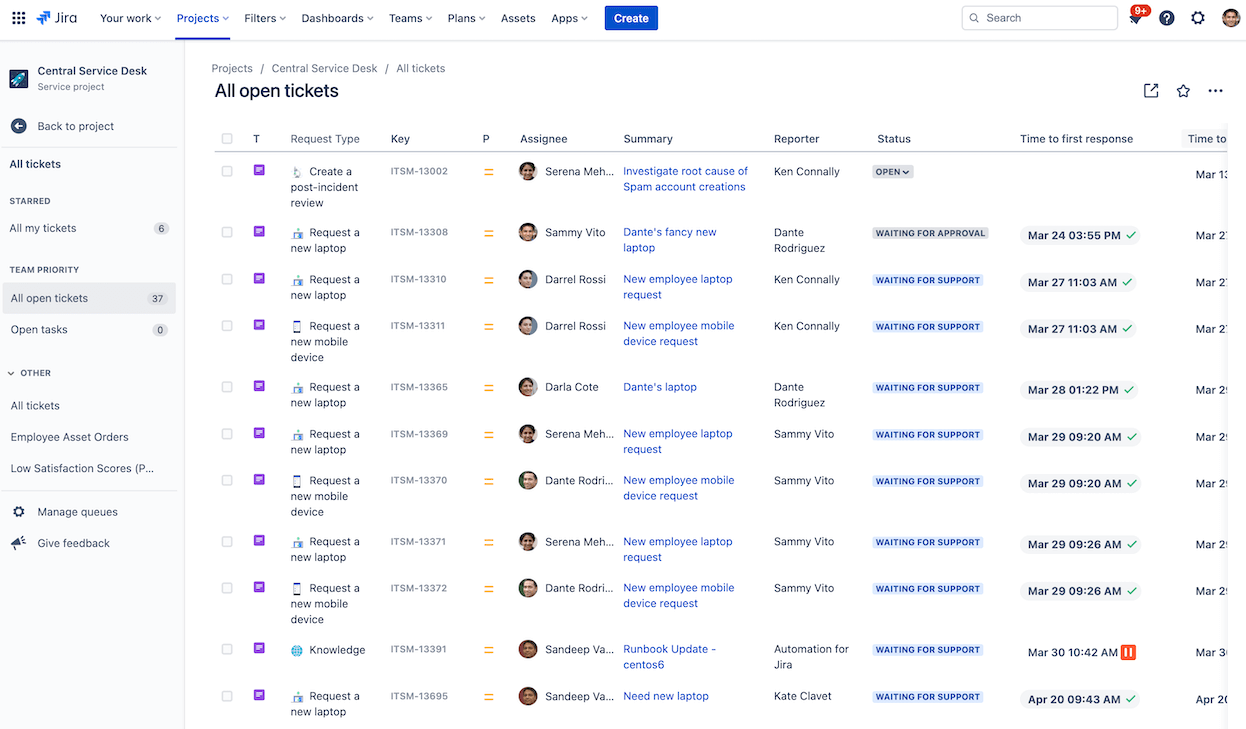
UWAGA: łączna liczba kolejek jest ograniczona do 300 na projekt usługowy na kategorię pracy we wszystkich grupach. Każda dana kolejka jest odświeżana maksymalnie do 999 zgłoszeń. Jeżeli ich liczba będzie większa, będzie widoczna jako 999+.
Centrum pomocy i portal
Chmura oferuje więcej funkcji brandingu i dostosowywania, w tym możliwość:
- edytowania komunikatu na ekranie logowania i układu Centrum pomocy;
- dostosowywania kolumn na listach wniosków klientów (w celu szybkiego filtrowania i znajdowania wniosków, w przypadku których chcą uzyskać aktualizację stanu);
- wdrażania dynamicznych formularzy, list kontrolnych i określonych reguł weryfikacji przy użyciu formularzy dla Jira.
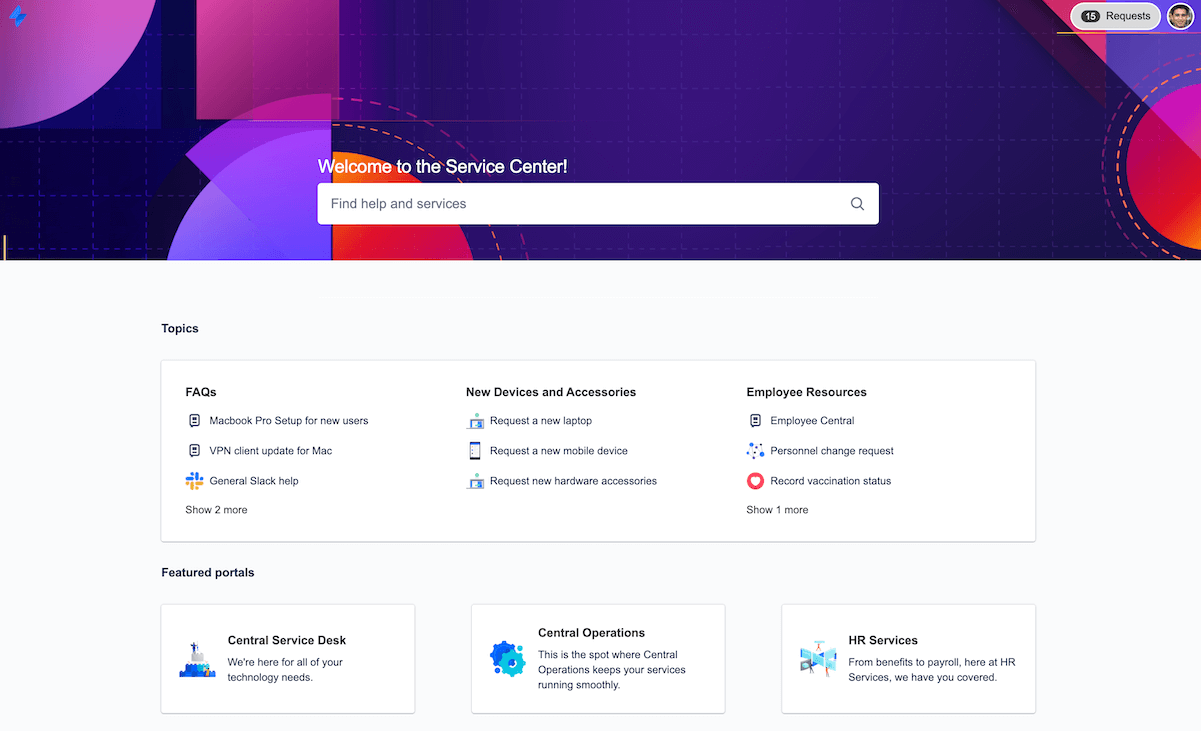
WSKAZÓWKA: Zapoznaj się z naszą biblioteką szablonów projektów zawierającą pomysły na udoskonalanie wewnętrznych i zewnętrznych przepływów pracy. Znajdziesz w niej gotowe do użycia szablony, które pomogą Ci usprawnić pracę, w tym:
- Zarządzanie usługami IT — szablon zoptymalizowany dla zespołów ITSM, które muszą szybko reagować na wnioski, rozwiązywać incydenty i problemy oraz wdrażać zmiany.
-
Zarządzanie usługami HR — szablon przeznaczony dla zespołów HR, które potrzebują centralnego miejsca do zarządzania pracownikami i ich wnioskami; zapewnia pełną widoczność listy płac, procesu wdrażania, wniosków o zmianę, ogólnych zapytań i innych usług HR.
- Zarządzanie obsługą klienta — ten szablon najlepiej nadaje się dla zespołów chcących zapewnić klientom zewnętrznym wsparcie z elementami własnego brandingu. Pozwala on zagwarantować doskonałą obsługę, pomagając klientom zewnętrznym lub partnerom biznesowym w szybkim uzyskaniu potrzebnej pomocy.
Baza wiedzy
Jeśli wcześniej udało Ci się skonfigurować bazę wiedzy w celu samoobsługowego wyszukiwania odpowiedzi, zobaczysz w chmurze nowe funkcje, w tym:
- kategoryzowanie artykułów bazy wiedzy, aby użytkownicy mogli znaleźć potrzebną pomoc nawet bez użycia dokładnego sformułowania.
- łączenie wielu przestrzeni Confluence z jednym projektem Jira Service Management;
PORADA: znasz Jira Service Management Server lub Data Center, ale szukasz więcej wskazówek krok po kroku dotyczących rozpoczęcia pracy z Jira Service Management Cloud? Zapoznaj się z naszym kompleksowym przewodnikiem po produkcie Jira Service Management.
Korzystasz z usługi Jira Service Management po raz pierwszy?
Zapoznaj się ze szkoleniem dotyczącym podstaw Jira Service Management w Atlassian University. Jest to zestaw realizowanych samodzielnie kursów, które pomogą nowym agentom szybko opanować pracę w Jira Service Management.